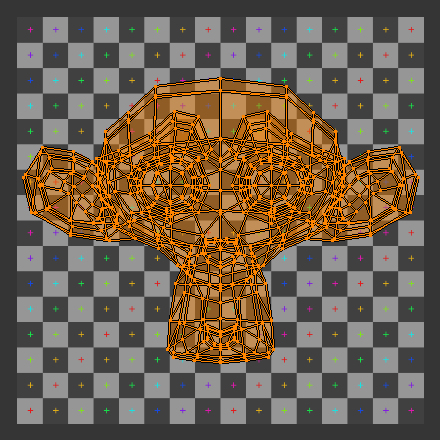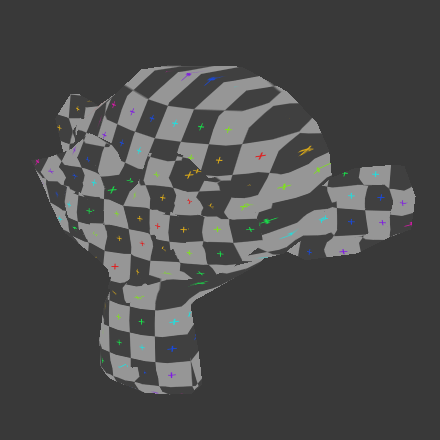Utilisation des cartes UV¶
Tôt ou tard, vous souhaiterez peut-être utiliser une texture image sur votre modèle. L’éditeur UV vous permet de mapper des textures directement sur les faces du maillage. La Vue 3D vous montre l’objet texturé. Si vous définissez la Vue 3D sur l’ombrage de la fenêtre texturée, vous verrez immédiatement toutes les modifications apportées dans l’éditeur UV, et vice versa. En effet, aucun rendu réel n’a lieu ; ce n’est que de l’ombrage de la fenêtre. Si vous deviez appliquer une image aux UV puis effectuer le rendu, la texture n’apparaîtrait pas par défaut. Donc, pour rendre une image, vous devez :
Créer un matériau pour l’objet.
Dites à Blender d’utiliser les textures UV sur les faces lors du rendu.
Pour créer un matériau, vous devez cliquer sur Add New Material (Ajouter un nouveau matériau) dans le contexte d’ombrage (Shading).
Il y a deux façons de dire à Blender d’utiliser la texture UV lors du rendu ; la manière rapide et la manière appropriée.
Le moyen le plus rapide consiste à utiliser les coordonnées UV générées. Les coordonnées générées sont utilisées par défaut par tous les Nœuds de Texture , à l’exception des textures d’image qui utilisent les coordonnées UV par défaut. Pour utiliser également les coordonnées générées pour les images, utilisez la sortie Generated du Texture Coordinate node nœud Coordonnées de texture.
La méthode appropriée consiste à utiliser UV Unwrapping pour générer manuellement les coordonnées UV. Pour utiliser le mappage UV, utilisez le Texture Coordinate node (sortie UV) ou le UV Map node et sélectionnez la texture UV à utiliser, “UVMap” par défaut.
Tous les détails sur l’utilisation des textures image se trouvent sur la page Image Textures.
Note
Material est requis pour le rendu
Vous pouvez effectuer une texturation UV sur un maillage dans Blender sans affecter un matériau, et vous le verrez quand même dans votre Vue 3D en mode fenêtre texturée. Cependant, lors du rendu, vous obtiendrez simplement un gris par défaut si l’objet n’a pas de matériau affecté. Vous obtiendrez un noir si vous ne chargez pas d’image. Si vous ne créez pas une texture qui utilise une image, votre objet sera rendu selon les paramètres de matériau procédural.
Utilisation de la grille de test¶
Si votre image est un motif uniforme de base et que vous voulez que l’application de cette image à votre modèle ressemble à du tissu, ne créez pas d’étirement (sauf si vous voulez que le tissu ressemble à une fibre élastique (spandex). Vous devrez peut-être également tester votre cartographie UV avec une image de test :
Lorsque vous effectuez le rendu, le maillage aura la grille de test comme couleurs et la texture UV sera la taille de l’image que vous aurez spécifiée. Notez que Blender a une image de test intégrée. Pour l’utiliser, appuyez sur le bouton New du menu du bloc de données dans l’en-tête de l’éditeur d’images (Image editor) et changez Generated Type en grille UV.
Modifier la texture de votre image¶
Voir aussi
L’avantage de l’enregistrement en tant que fichier séparé est que vous pouvez facilement changer de texture en copiant simplement d’autres fichiers image dessus, et vous pouvez utiliser des programmes d’édition externes pour travailler dessus. L’avantage de la compression est que l’ensemble de votre projet est conservé dans le fichier .blend et que vous n’avez à gérer qu’un seul fichier.